Mise à jour avril 2024: Arrêtez de recevoir des messages d'erreur et ralentissez votre système avec notre outil d'optimisation. Obtenez-le maintenant à ce lien
- Téléchargez et installez l'outil de réparation ici.
- Laissez-le analyser votre ordinateur.
- L'outil va alors répare ton ordinateur.
Les utilisateurs de Xbox One signalent avoir rencontré le code d'erreur 0x87dd001e après la perte de ses axes par la console. Certains utilisateurs rapportent que pour eux, cela se fait de manière aléatoire, alors que d'autres disent que cela se produit chaque fois que la console est démarrée. La majorité des utilisateurs concernés continuent à rencontrer le problème même s’ils essaient de se reconnecter. La seule chose qui semble fonctionner est un redémarrage de la console.

Vous obtiendrez l'erreur suivante sur Xbox One ou PC:
0x87dd001e
Cela signifie que vous avez des problèmes de connexion aux services Xbox.
Comment réparer l'erreur 0x87dd001e de Xbox One:
Sélectionnez Vérifier la connexion réseau
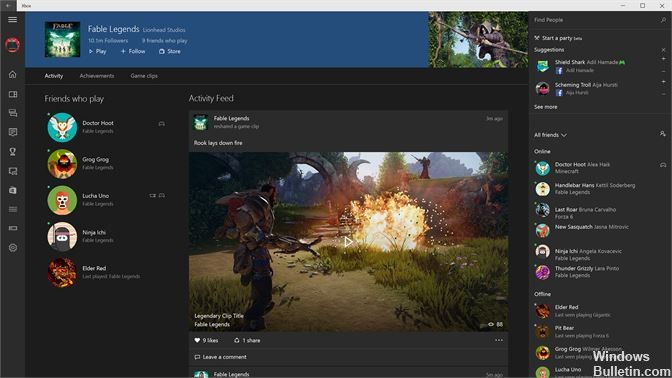
Ce test doit déterminer si vous disposez d'une connexion Internet fonctionnelle entre votre Xbox One et votre périphérique réseau.
Sur le PC
- Lancez l’application Xbox Console Companion.
- Sélectionnez Paramètres> Réseau.
- Sous État du réseau, assurez-vous que l'application affiche «Connecté».
Mise à jour d'avril 2024:
Vous pouvez désormais éviter les problèmes de PC en utilisant cet outil, comme vous protéger contre la perte de fichiers et les logiciels malveillants. De plus, c'est un excellent moyen d'optimiser votre ordinateur pour des performances maximales. Le programme corrige facilement les erreurs courantes qui peuvent survenir sur les systèmes Windows - pas besoin d'heures de dépannage lorsque vous avez la solution parfaite à portée de main :
- Étape 1: Télécharger PC Repair & Optimizer Tool (Windows 10, 8, 7, XP, Vista - Certifié Microsoft Gold).
- Étape 2: Cliquez sur “Start scan”Pour rechercher les problèmes de registre Windows pouvant être à l'origine de problèmes avec l'ordinateur.
- Étape 3: Cliquez sur “Tout réparer”Pour résoudre tous les problèmes.
Sur Xbox One One
- Redémarrez votre périphérique réseau (probablement un routeur).
- Testez votre connexion à Xbox Live:
- Appuyez sur le bouton Xbox de votre contrôleur pour ouvrir les instructions.
- Sélectionnez Système> Paramètres> Réseau> Paramètres réseau.
- Sélectionnez Tester la connexion réseau.
Si vous ne recevez pas d'erreur de réseau ou si vous ne pouvez pas corriger les erreurs affichées, vous pouvez rencontrer d'autres problèmes sur votre réseau qui entraînent votre Xbox One à échouer ou la mise à jour du système échoue. Ces questions peuvent être les suivantes:
- Interférence sans fil
- Perte de paquets élevée
- Temps de latence.
Passage en mode hors ligne
Si vous avez confirmé avec la méthode 1 qu'il existe effectivement un problème avec les serveurs Xbox Live, vous pouvez très probablement contourner complètement l'erreur 0x87dd001e en configurant votre console pour qu'elle fonctionne en mode hors connexion. Mais rappelez-vous que cela limite considérablement la jouabilité de votre console - comme vous pouvez l'imaginer, tous les jeux avec un composant multijoueur ne fonctionneront pas en mode hors ligne.
Plusieurs utilisateurs Windows ont confirmé que le code d'erreur ne se produit plus en mode hors connexion. Mais ce n'est pas une solution durable - considérez-la comme une solution temporaire jusqu'à ce que Microsoft ait résolu avec succès les problèmes de serveur.
Vérification de l'état des serveurs Xbox
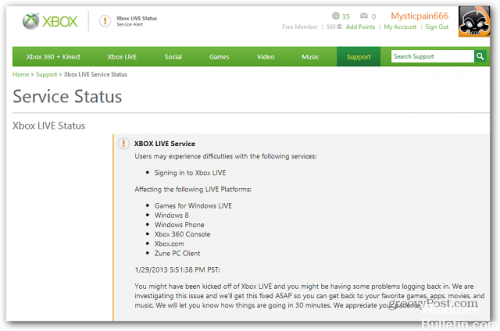
Avant d'aller de l'avant et d'essayer des stratégies de réparation qui fonctionnent dans des situations où le problème se produit localement, nous nous assurons qu'il ne vous échappe pas. Notez que l'erreur 0x87dd001e peut se produire en raison d'un problème temporaire avec le serveur Xbox.
La maintenance programmée ou une attaque DDoS sont deux scénarios viables qui pourraient empêcher efficacement votre console de se connecter à Internet. Cela s'est déjà produit plusieurs fois dans le passé. Si vous pensez que ce scénario est applicable, vérifiez si un problème de serveur est la cause de l'erreur 0x87dd001e.
Conclusion
N'oubliez pas non plus que de nombreux problèmes à l'intérieur de la Xbox peuvent être résolus en éteignant complètement la console et en débranchant le cordon d'alimentation, en attendant environ cinq minutes, puis en rebranchant tout.
https://support.xbox.com/en-US/xbox-one/errors/error-code-0x87DD001E
Conseil d'expert Cet outil de réparation analyse les référentiels et remplace les fichiers corrompus ou manquants si aucune de ces méthodes n'a fonctionné. Cela fonctionne bien dans la plupart des cas où le problème est dû à la corruption du système. Cet outil optimisera également votre système pour maximiser les performances. Il peut être téléchargé par En cliquant ici

CCNA, développeur Web, dépanneur PC
Je suis un passionné d'informatique et un professionnel de l'informatique. J'ai des années d'expérience derrière moi dans la programmation informatique, le dépannage et la réparation de matériel. Je me spécialise dans le développement Web et la conception de bases de données. J'ai également une certification CCNA pour la conception et le dépannage de réseaux.

